Cómo habilitar el porcentaje de la carga de la batería en MacBook
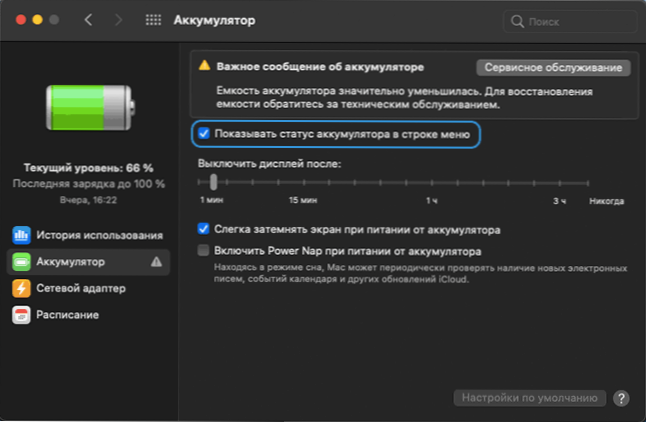
- 2518
- 601
- Ariadna Arevalo
En versiones anteriores de Mac OS, el porcentaje de carga de la batería en la línea de menú podría incluirse en la "configuración del sistema": "ahorro de energía", configurando la marca apropiada en la parte inferior de la ventana, sin embargo, comenzando con el Mac OS Big Sur, este método no es adecuado, pero el método permanece.
Estas instrucciones simples están en detalle sobre cómo habilitar el porcentaje de batería de la batería en la última versión del sistema operativo Mac en su MacBook Pro o Air. También puede ser útil: cómo activar un cargo porcentual en el iPhone.
Pantalla de miembro de la batería e inclusión de un porcentaje de carga en Mac OS
Si en la última versión de Mac OS, hacer clic en un icono con la imagen del logotipo de Apple, abra la sección "Configuración del sistema" y vaya a la sección "Batería", puede encontrar el "Mostrar el estado de la batería en la línea de menú ".
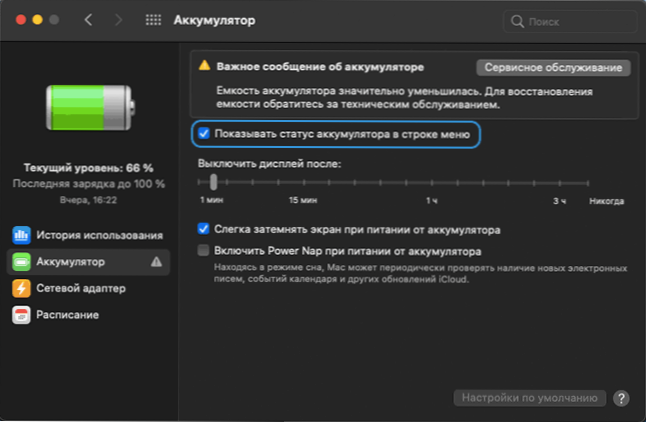
Sin embargo, la inclusión de este elemento solo mostrará el icono de la batería en la línea de menú con una representación gráfica del nivel de carga, pero sin indicar su porcentaje.
Para habilitar la visualización de la carga de la batería como porcentaje, deberá dar los siguientes pasos:
- Abra "Configuración del sistema" (presionando el icono con la imagen de una Apple a la derecha: la elección del elemento del menú correspondiente).
- Vaya a la sección "Menú y Dock".
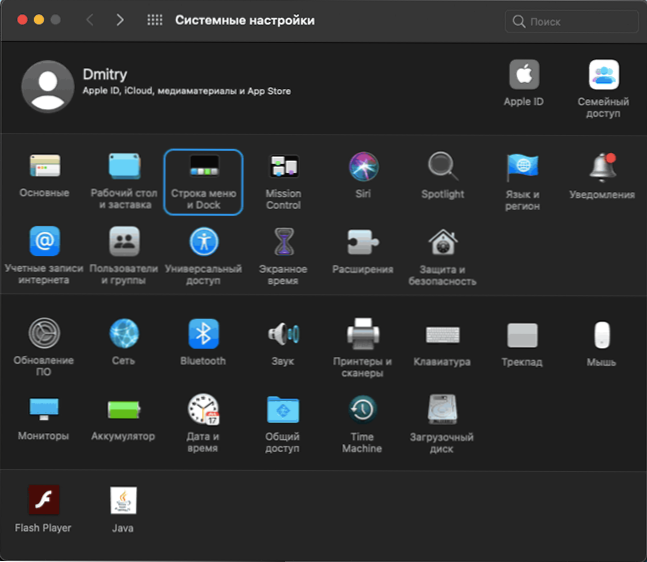
- Encuentre el elemento de "batería" en la lista de la izquierda y seleccione.
- Marque los puntos "Mostrar en la línea de menú" y "Mostrar como porcentaje".
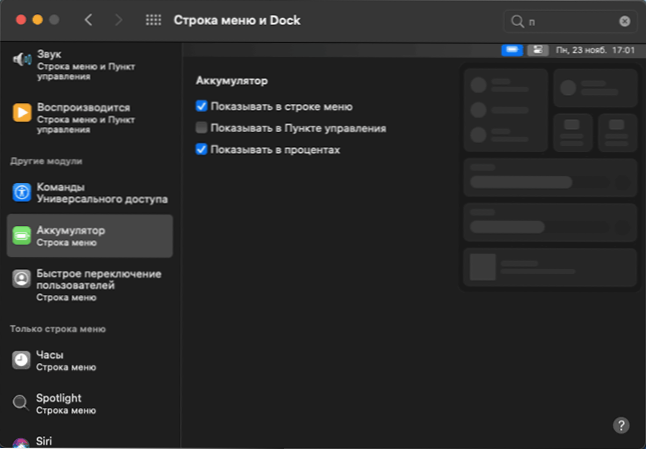
- Después de eso, el porcentaje de carga de la batería de su MacBook comenzará a mostrar inmediatamente en la línea de menú.
Si lo desea, puede habilitar la visualización del icono de la batería en el punto de control utilizando la misma sección de configuración, en cuyo caso la carga se mostrará como en la captura de pantalla a continuación.
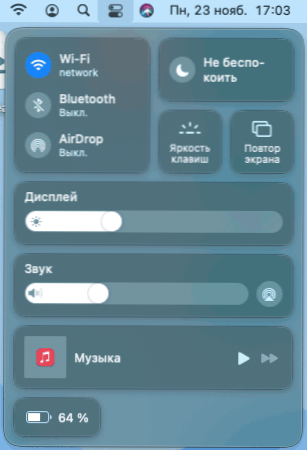
Instrucción de video
Como puede ver, la acción no es demasiado complicada, aunque difiere del Mac OS familiarizado en versiones anteriores. Además, no olvide que a menudo es posible encontrar los elementos de configuración necesarios con éxito utilizando la búsqueda del sistema.
- « Cómo eliminar la activación de Windows 10 de inscripción para siempre desde la pantalla
- Cómo eliminar el botón de extensión en Google Chrome »

